Cara Setting Halaman & Margin di CorelDraw – Hai sahabat pintardesain.com, Bagaimana cara mengatur halaman yang baik dan benar? Apalagi desain yang akan dirancang adalah untuk keperluan produksi. Diartikel ini akan membahas bagaimana mengatur halaman untuk keperluan produksi secara lengkap. Baca juga Fungsi Shaping di CorelDraw. Untuk tahu lebih jelasnya mengenai bagaimana cara mengatur halaman di CorelDraw silahkan simak sampai tuntas ulasannya berikut ini.
Daftar isi
Cara Mengatur Halaman di CorelDraw
Mengatur Halaman dari Menu File dan Toolbar
Banyak cara mengatur halaman di coreldraw, diantaranya dengan menggunakan Menu File, menggunakan toolbar di create new, dengan menggunakan keyboard dengan shortcut Ctrl+N. Tampilan awal di pengaturan halaman baru di coreldraw adalah seperti gambar berikut ini.

Mulai dengan mengatur jenis satuan yang akan digunakan, merubah nilai width dan height untuk kebutuhan lebar dan panjang kertas yang diukur secara manual dengan penggaris. Atau langsung menentukan jenis kertas yang akan digunakan dibagian Sizenya, cara ini digunakan bila jenis kertasnya diketahui dan sesuai dengan yang akan di gunakan.
Mengatur posisi kertas portraid atau landscape untuk memposisikan kertas secara vertikal atau horizontal.
Selanjutnya adalah mengatur color mode yang akan di gunakan, dari banyak kegunaan yang dipakai untuk keperluan cetak adalah CMYK.
Mengatur Halaman dari Page Setup
Setelah membuka program coreldraw langsung menuju ke menu Layout dan klik pada Page Setup

Pada Options yang tampil, lihat dibagian Document dan Klik Page Size

Mulailah dengan mengubah ukuran satuannya terlebih dahulu, untuk satuan ukurannya disesuaikan dengan apa yang di butuhkan, jika untuk keperluan spanduk, banner dan sejenisnya maka dapat menggunakan satuan Meters. Jika untuk keperluan brosur, cover buku, majalah, kartu nama dan sejenisnya dapat menggunakan satuan centimeters atau millimeters.
Mengatur Jenis Kertas yang akan digunakan, letaknya dibagian Size terdapat berbagai jenis kertas sengan setandar ukuran internasional. jadi, tinggal pilih saja senis kertas apa yang akan digunakan sesuaikan dengan keperluan.
Dikutip dari dosenpintar.com perlu diingat, ketika kita menentukan jenis kertas dibagian Size maka nilai di Width dan Height tidak perlu di ubah karena secara otomatis akan ada nilainya sesuai dengan jenis kertas yang dipilih, dan begitu juga sebaliknya jika Width dan Height yang diisikan nilainya maka pada Size tidak perlu di ubah jenis kertasnya.
Menentukan Posisi Kertas, untuk memposisikan kertas akan dibuat secara vertikal atau horizontal, diatur pada bagian Portrait atau Landscape.
Mengatur Halaman pada bagian Toolbar
Mengatur halaman dibagian toolbar adalah cara yang dianggap paling mudah, langsung cek pada bagian menu langsung ada pengaturan-pengaturannya.

Mulai lah dengan mengatur Jenis satuan yang akan digunakan, mengatur ukuran lebar dan panjang kertas yang akan diperlukan.
Mengatur Margin Halaman di CorelDraw
Saat Kondisi Halaman Baru CorelDraw dengan posisi default biasanya belum memiliki batasan margin, sedangkan keperluan akan garis pembatas kertas atau margin dangat diperlukan dalam membuat berbagai desain, bisa dibilang dengan menentukan garis margin akan memudahkan pengguna dalam membuat desain secara profesional untuk keperluan produksi. Nah, untuk mengatur margin halaman dapat dilakukan dengan dua cara, berikut pembahasan lengkapnya.
Membuat Margin dari Menu Layout
Silahkan buka program CorelDraw terlebih dahulu dan buat halaman baru. Lanjutkan dengan menuju menu Layout dan klik pada Page Setup.

Dan akan muncul box Options seperti gambar berikut ini

Atur terlebih dahulu jenis kertas yang akan digunakan dengan cara pilih jenis kertas di Size dan lanjutkan dengan memilih jenis satuan yang akan digunakan. Jika sudah klik OK terlebih dahulu untuk menerapkan nilai satuan yang sudah dipilih tadi.
Selanjutnya untuk mengatur nilai marginnya, ulangi langkah tadi dengan menampilkan kembali box Optios tadi dengan mengklik kembali menu Layout dan Pagesetup. Lanjutkan dengan pengaturan dari Document klik pada tanda ( + ) yang ada di samping Guidelines dan akan muncul beberapa pilihan, lanjutkan dengan mengklik Presets dan klik pada User Define Presets dan ceklist/tandai di bagian samping Margins sehingga tampak seperti gambar berikut ini.

Kemudian, tentukan nilai batasan margin yang diinginkan dengan cara mengisikan nilai pada Top (untuk batasa atas), Bottom(batas bawah halaman), Left(atas kiri halaman), dan Right(batas kanan halaman). Jangan lupa hilangkan tanda ceklist pada mirror margins jika nilai Bottom dan Right berbeda dengan nilai Top dan Leftnya. Karena setingan awal biasanya akan dibuat otomatis aktif yang tujuannya nilai Bottom dan right mengikuti nilai top dan left. Jika sudah ditentukan Nilai Margin yang akan digunakan, akhiri dengan mengklik tombol OK. Sehingga hasilnya seperti gambar berikut ini.

Membuat Margin dengan menggunakan Ruler
Buka halaman baru di CorelDraw, dan atur jenis satuan dan jenis kertasnya terlebih dahulu dengan melalui toolbar, lihat seperti gambar berikut ini.

Kemudian pastikan Rulernya sudah aktif, jika sobat pintardesain.com ada Rulernya yang belum aktif, silahkan menuju ke menu View dan klik Rulers/ pastikan sampai ada tanda ceklist di samping tulisan Rulers, Cek seperti gambar berikut ini.
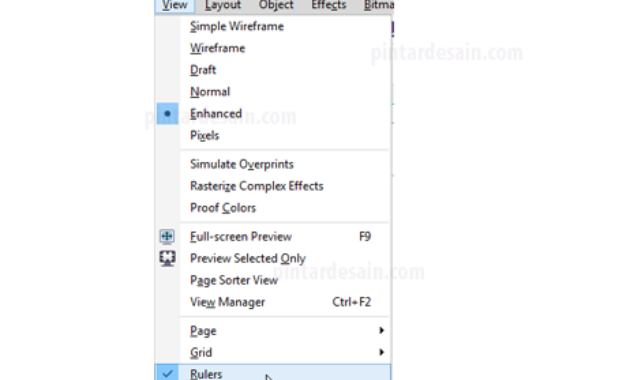
Lanjutkan dengan menyiapkan Objek Kotak atau Rectangle tool (F6), tujuannya adalah menentukan berapa lebar jarak kertas dengan batasan margin yang akan digunakan, misalkan akan menggunakan margin disemua batasan dengan nilai 0,5 cm.
Seleksi terlebih dahulu objek kotak tadi dan atur ukuran objeknya pada Object Size yang ada pada toolbar, tampak seperti pada gambar berikut ini.

Objek kotak yang sudah kita berikan nilai tadi yaitu 0,5 cm berilah warna terlebih dahulu, misalkan warna merah, dan letakkan pada pojokan kertas atau halaman. Pastikan garis kotak dan garis kertas menyatu, lihat seperti gambar berikut ini.
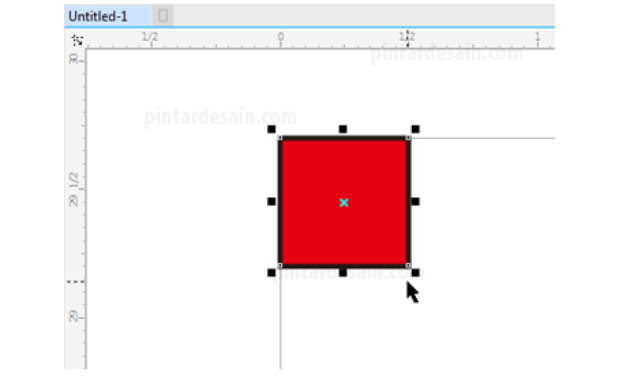
Jika Sudah Selesai silahkan lanjutkan dengan mengklik tahan pada bagian Rulers yang ada diantara toolbar ke halaman dan toolbox ke halaman, terlihat seperti penggaris. Untuk Rulers Horizontal silahkan klik tahan Rulers yang ada diatas, sedangkan untuk Rulers Vertikal klik tahan Rulers yang ada di kiri. Cek seperti gambar berikut ini.

Lanjut, klik tahan Rulers Horizontal dan posisikan pada garis objek Rectangle atau kotak tadi seperti gambar berikut.
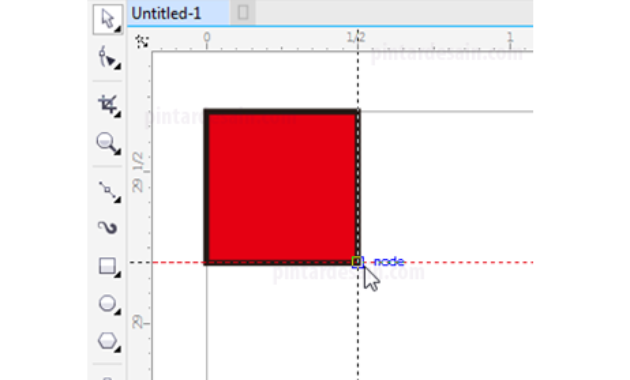
Selanjutnya, Duplikat atau Copy Kotak/Rectangle yang sudah ada tadi dan letakkan dipojok sebelah bawah halaman. Selanjutnya atur kembali Rulers vertikal dan horizontalnya, seingga hasilnya nampak seperti gambar berikut ini.

Selanjutnya Halaman baru dan Margin sudah siap untuk ke tahap desain.
Demikianlah artikel mengenai Cara Setting Halaman & Margin di CorelDraw – Semoga artikel ini bisa membantu para pembaca pintardesain.com untuk terus belajar desain. Sampai ketemu lagi di artikel-artikel selanjutnya dan terima kasih atas kunjungannya.

